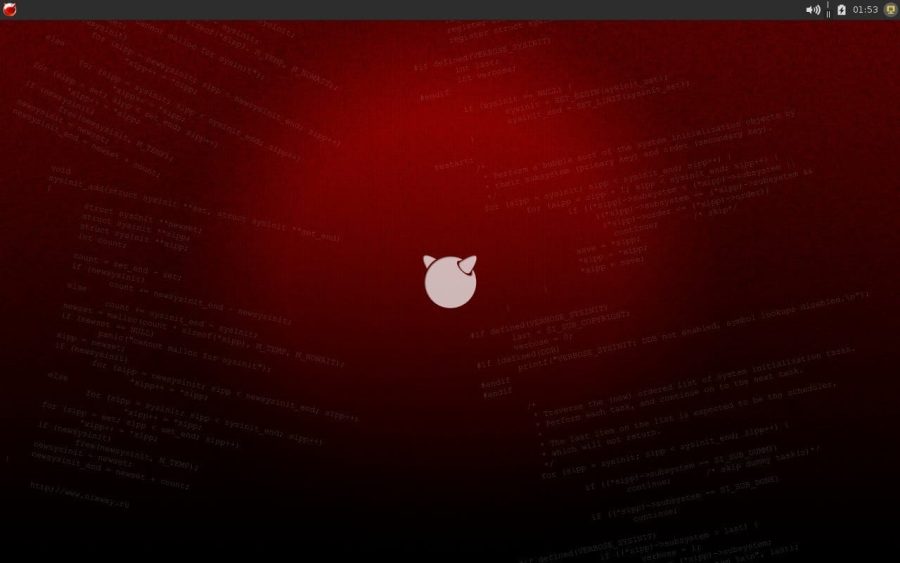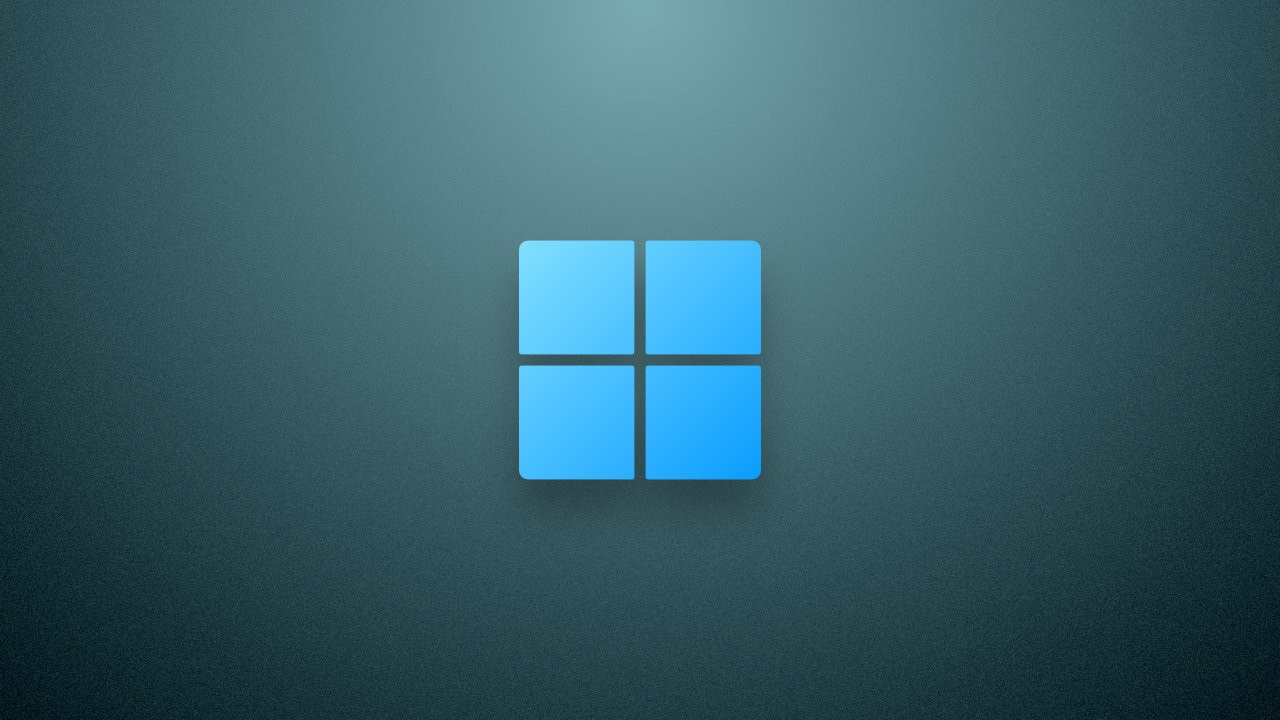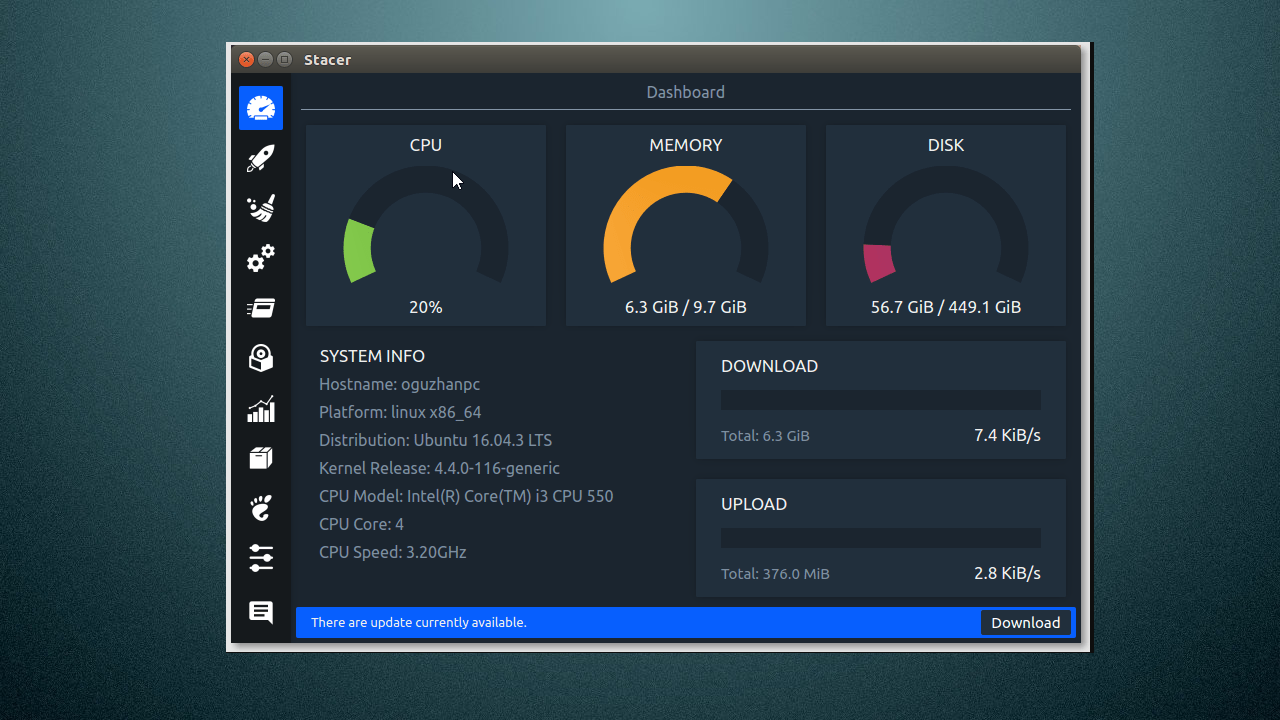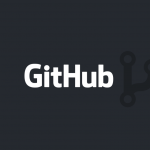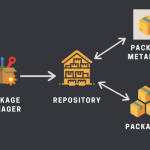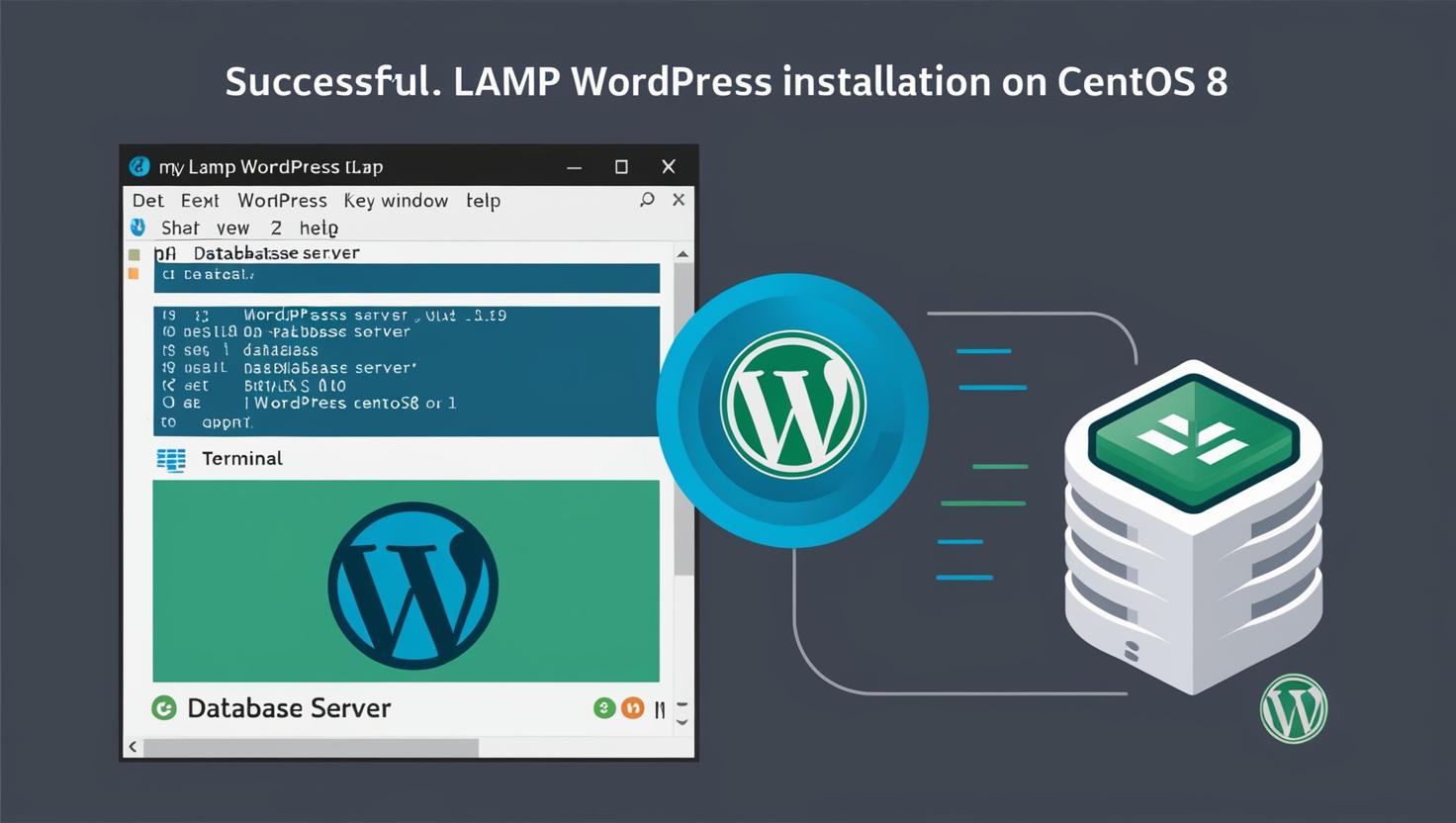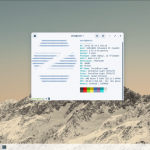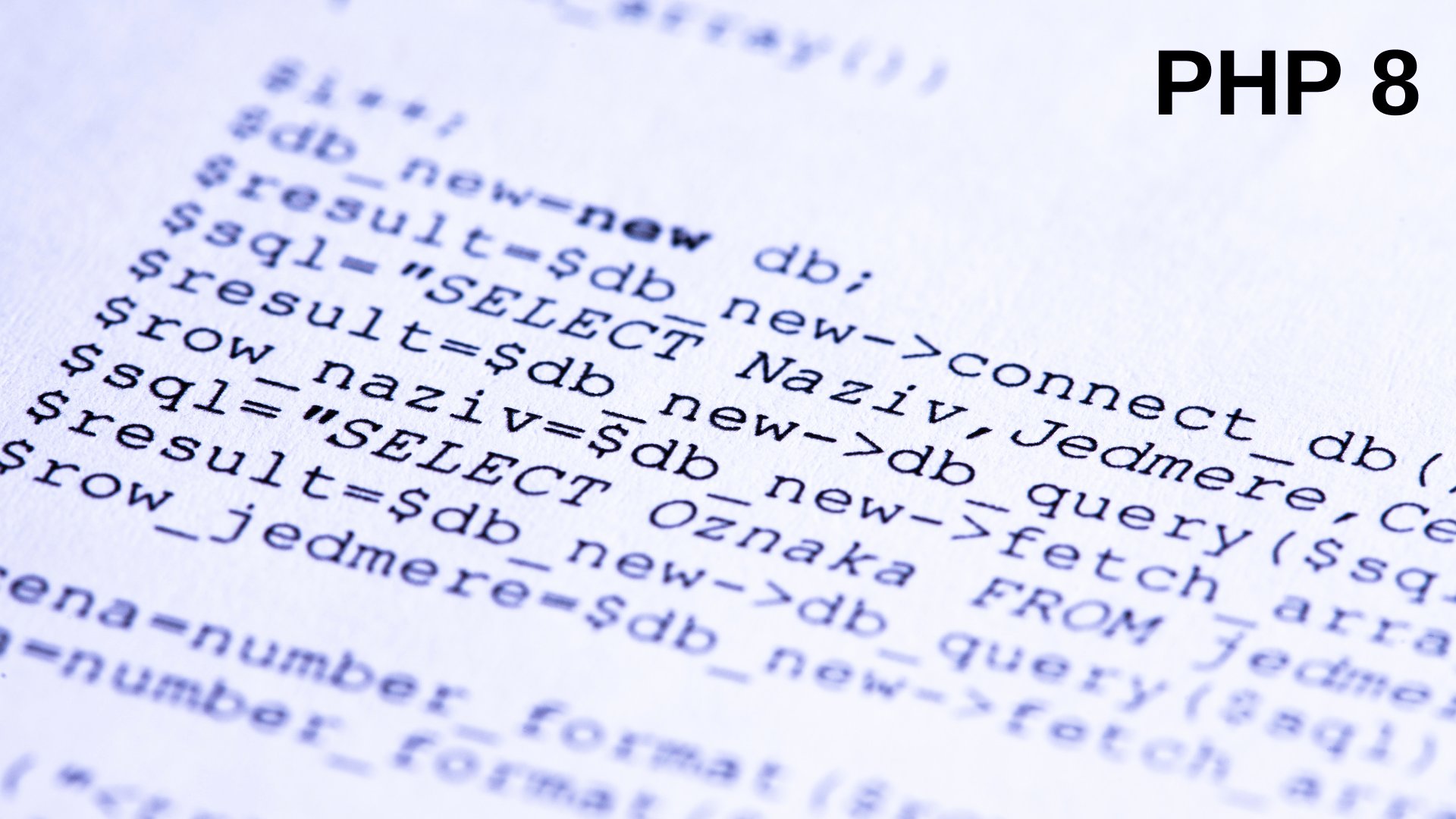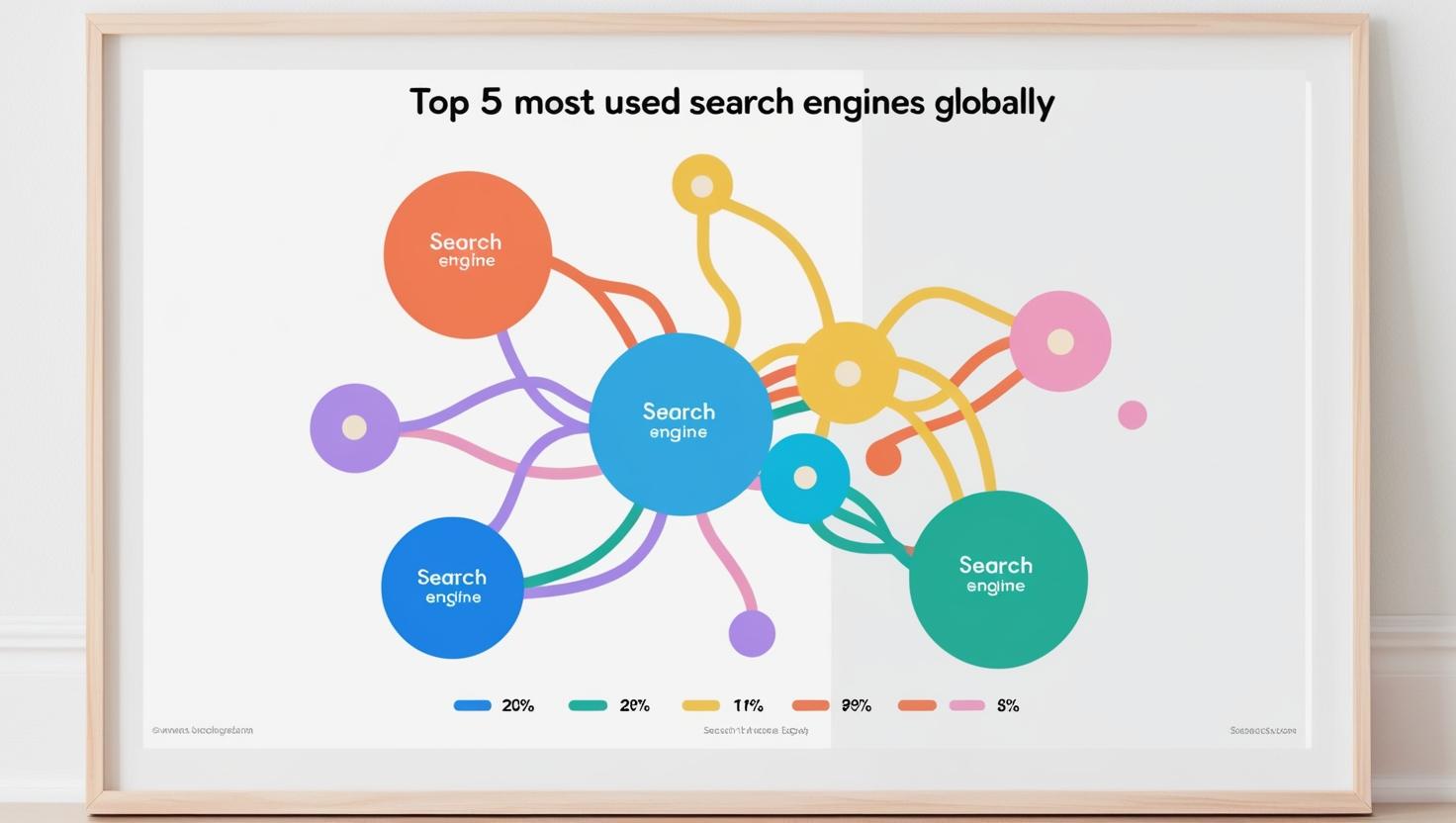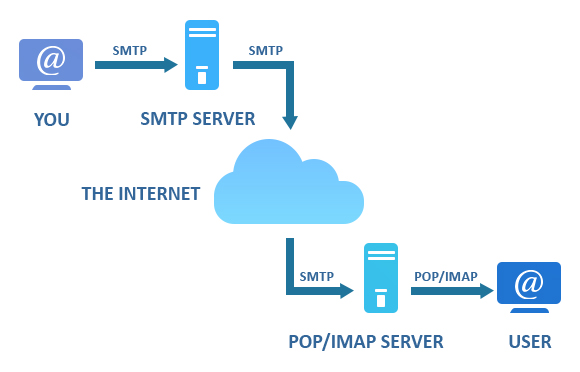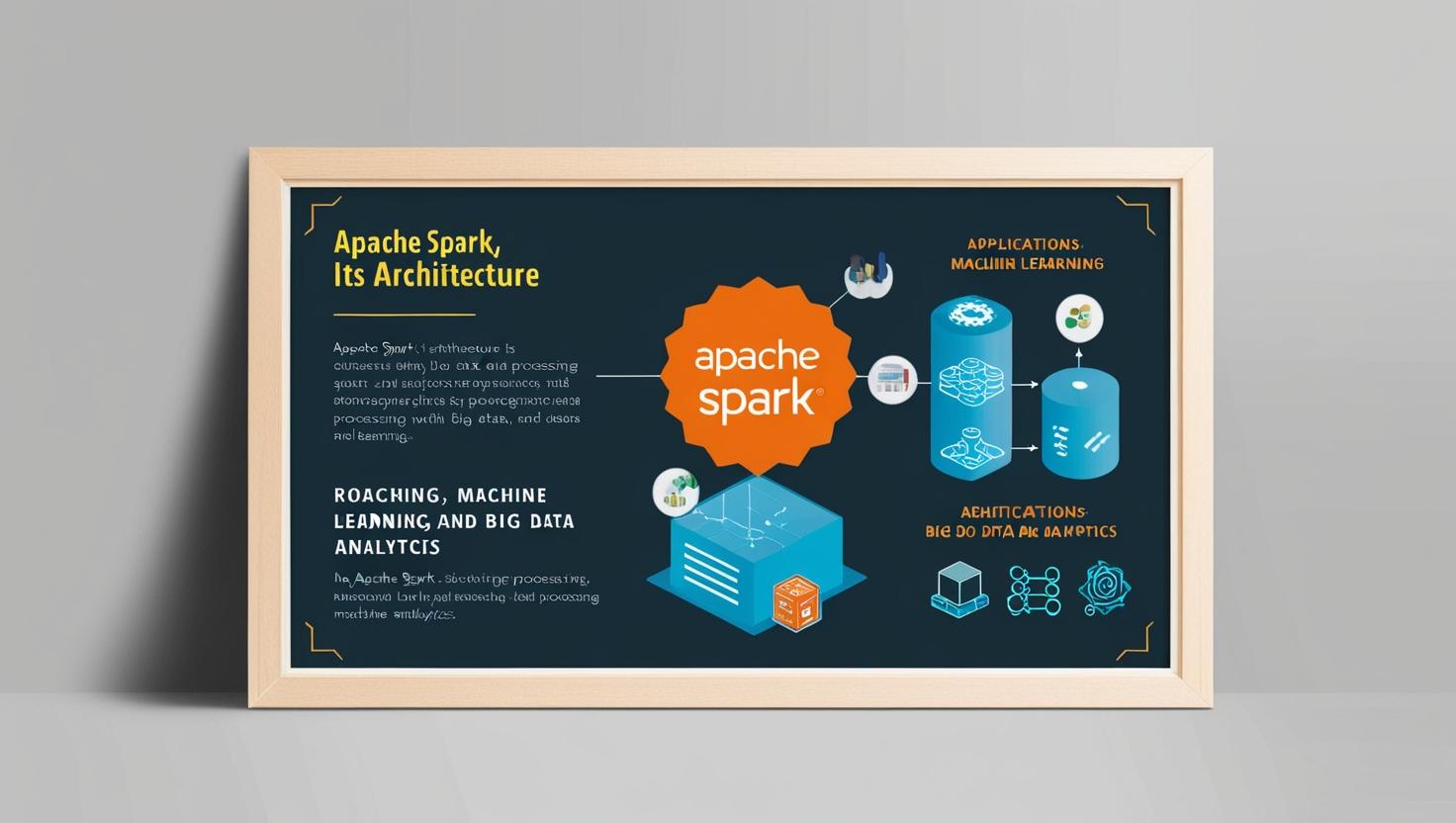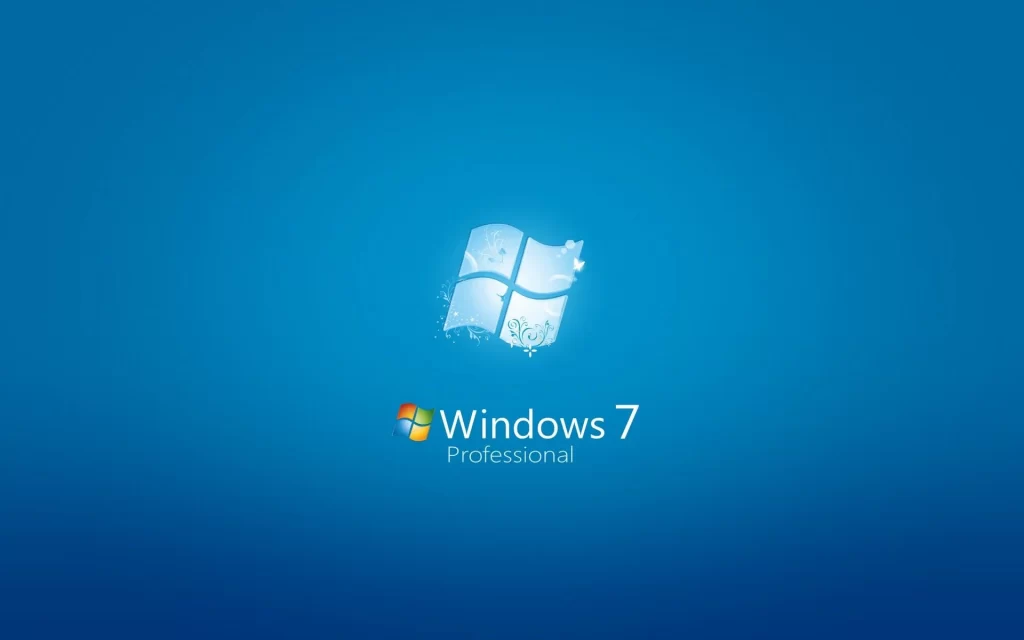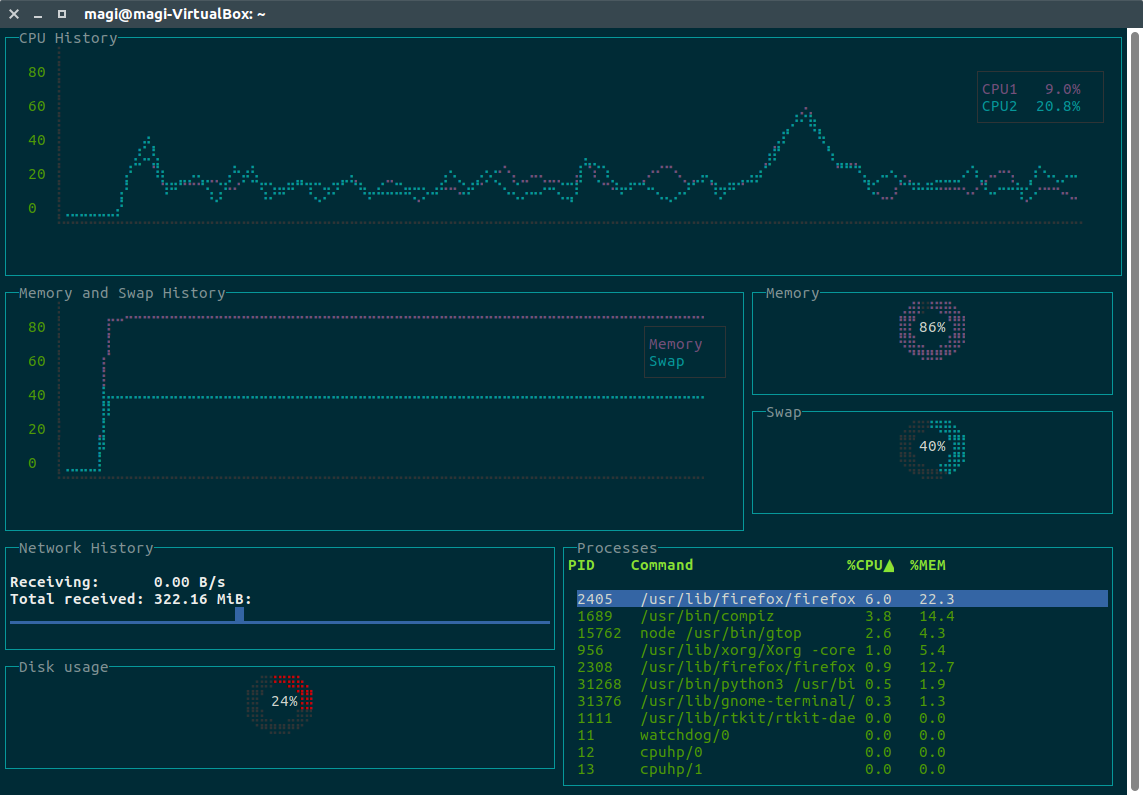
Gtop; l’interfaccia grafica per il monitoraggio del sistema nel terminale linux
Esistono molti strumenti di monitoraggio del sistema da riga di comando che sono in grado di interfacciare le varie informazioni sulle prestazioni del sistema con valori numerici e non offrono alcun grafico. Gtop ha la superiorità rispetto ad altri sistemi di monitoraggio Gtop è in grado di visualizzare dinamicamente i processi di sistema in modalità grafica sul tuo terminale. Gtop contiene alcune visualizzazioni per monitorare l’utilizzo della CPU, della memoria, dello swap, di disco e della rete con una percentuale e una rappresentazione grafica.
Come il nome suggerisce, Top è l’acronimo di graphic top command che legge le informazioni sul processo di sistema, la memoria, la CPU, la rete e l’utilizzo del disco e popola i risultati in modalità grafica con una percentuale.
Installazione ed i prerequisiti
Assicurati che il tuo sistema abbia Node.js, per poter installare Gtop. In caso contrario, seguire i passaggi seguenti per installarlo. Node.js è un runtime JavaScript basato sul motore JavaScript V8 di Chrome.
Per CentOS/RHEL sistemi, uso comando gnam per installare Nodejs e npm.
$ curl --silent --location https://rpm.nodesource.com/setup_8.x | sudo bash - $ sudo yum -y install nodejs
Per Fedora sistemi, uso comando dnf per installare Nodejs e npm.
$ curl --silent --location https://rpm.nodesource.com/setup_8.x | sudo bash - $ sudo dnf -y install nodejs
Per Ubuntu/LinuxMint sistemi, uso comando apt-get O Nodejs e npm.
$ curl -sL https://deb.nodesource.com/setup_8.x | sudo -E bash - $ sudo apt-get install -y nodejs
Per Debian system, utilizzare il comando apt o il comando apt-get per installare Nodejs e npm.
$ curl -sL https://deb.nodesource.com/setup_8.x | bash - $ sudo apt-get install -y nodejs
Per Arch Linux sistemi basati, uso comando pacman per installare Nodejs e npm.
$ sudo pacman -S nodejs npm
Per openSUSE sistema, uso comando zypper per installare Nodejs e npm.
$ sudo zypper install nodejs4
Installazione di Gtop
esegui semplicemente il seguente comando per installare Gtop su Linux.
$ sudo npm install gtop -g
Come usare Gtop
Basta sparare gtop comando sul terminale per portare il fantastico dashboard di monitoraggio del sistema grafico sul terminale. Per impostazione predefinita, carica il processo in base all’utilizzo della CPU.
$ gtop
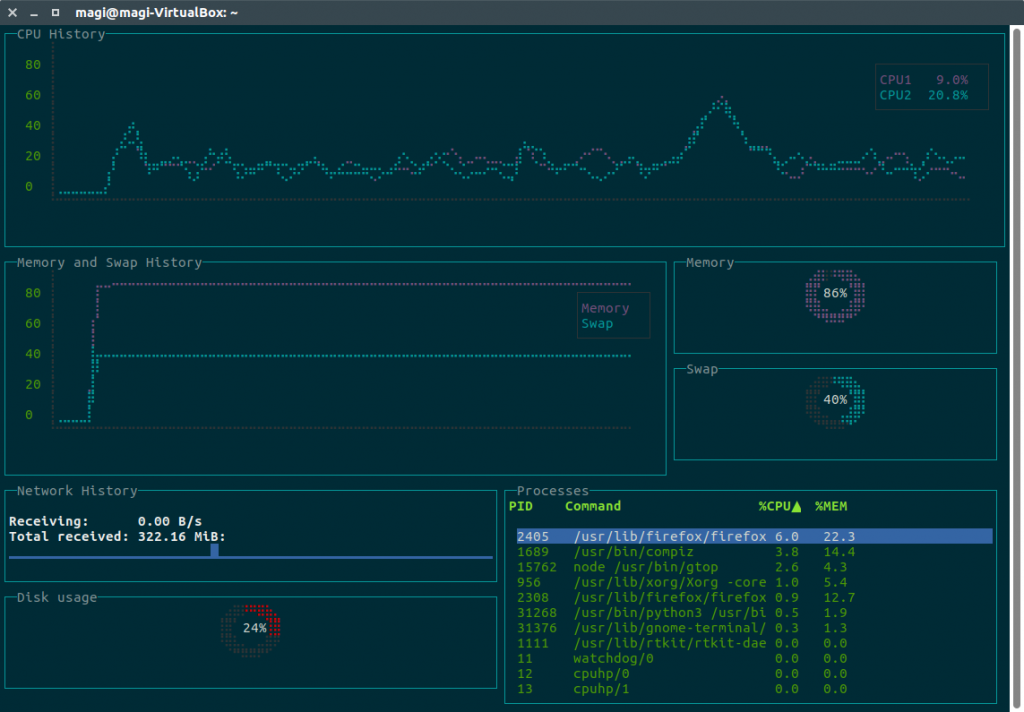
Gtop consente all’utente di ordinare la tabella dei processi premendo sotto le parole chiave.
- P: ID processo
- C: uso della CPU
- M: Utilizzo della memoria
- Tasti freccia SU/GIÙ: Utilizzare i tasti freccia SU/GIÙ per spostarsi dall’alto verso il basso del processo in esecuzione
Processi ordinati per Process ID.
Processi ordinati per Memory utilizzazione.
Note: Quando vedi punti interrogativi o altri caratteri diversi, prova a eseguirlo con queste variabili di ambiente.
$ LANG=en_US.utf8 TERM=xterm-256color gtop
Per uscire da gtop, puoi usare il comando q o echap . È possibile visualizzare una percentuale e una rappresentazione grafica dell’utilizzo in corso. Per rimuovere gtop; npm rimuovi gtop -g